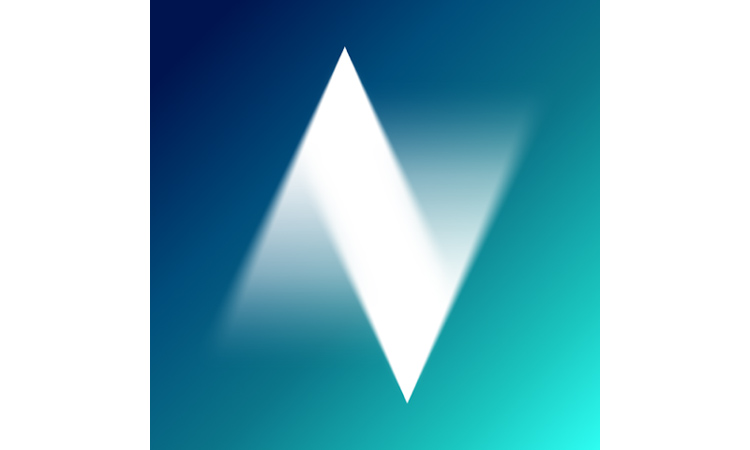Приложение Nexar постоянно обновляется, и мы стремимся создать сервис, который улучшит ваши впечатления от вождения и в конечном итоге спасет жизни.
ФУНКЦИИ ПО:
1. Запись, как вы едете
При подключении к совместимой камере Nexar начинает запись автоматически, когда вы начинаете движение, и передает видео в приложение. Приложение работает в фоновом режиме, поэтому вы можете использовать другие приложения во время вождения.
2. Обнаруживает опасные инциденты
Nexar использует AI-алгоритмы и датчики, чтобы автоматически фиксировать опасные инциденты, такие как резкие торможения, крутые повороты и быстрые ускорения.
- Скачать приложение
- Введите свое полное имя, код страны + номер телефона и адрес электронной почты.
- Нажмите «Продолжить».
- Введите SMS-код подтверждения, который будет отправлен на введенный вами номер телефона, и убедитесь, что вы не пропустили ни одной цифры.
Как только вы окажетесь в приложении, просто следуйте инструкциям на экране, чтобы настроить видеорегистратор Nexar.
Навигация по приложению Nexar
Главный экран
О главном экране
Главный экран — это главная страница приложения Nexar. Это первый экран, который вы увидите после входа в приложение. Он включает в себя карту, на которой вы можете увидеть, где находится ваш автомобиль и его местоположение, и отцентрироваться туда, где он находится. Строка состояния показывает, записывает ли видеорегистратор или припаркован, а меню вкладок позволяет перемещаться между главным экраном (вкладка «Диск»), настройками («Еще») и лентой видео («Видео»).
Карта
При входе в приложение Nexar на карте отобразится последнее известное местоположение вашего видеорегистратора. В случаях, когда пользователь владеет более чем одним видеорегистратором, все они будут показаны на карте с указанием их местоположения. Карта приблизится к местоположению выбранного видеорегистратора или любого другого места, дважды коснувшегося карты, и снова центрируется, щелкнув плавающий значок местоположения в правом верхнем углу карты. Во время движения карта будет следовать по маршруту выбранного видеорегистратора, расположенному в центре экрана.
Последнее сохраненное парковочное место
Если вы используете устройство iOS (пока недоступно для устройств Android), вы можете просмотреть последнее место, где приложение было подключено к вашему видеорегистратору. Другими словами, ваше последнее сохраненное парковочное место. Одиночное нажатие на индикатор местоположения видеорегистратора открывает всплывающую подсказку о последнем посещении, второе нажатие на всплывающую подсказку открывает видео вашей последней сохраненной парковки.
Кнопка «Трансляция»
Кнопка «Потоковая передача» будет отображаться, когда вы подключены к видеорегистратору через Wi-Fi и Bluetooth, поэтому убедитесь, что они включены. Если Wi-Fi и Bluetooth не включены, эта кнопка будет неактивна.
Нажатие кнопки «Потоковая передача» позволяет просматривать трансляцию с видеорегистратора во время поездки. Обратите внимание, что видеорегистратор продолжает запись, даже если вы не нажмете кнопку «Потоковая передача». Кнопка «Потоковая передача» также будет неактивна во время передачи дисков с видеорегистратора на телефон (поскольку видеофайлы передаются по Wi-Fi).
Примечание: Кнопка потоковой передачи предназначена для функции локальной потоковой передачи на вашем телефоне, она отличается от функции Live/Remote Streaming, которая является функцией для Nexar One.
Чтобы полноценно наслаждаться потоковой передачей, приложению Nexar требуются следующие разрешения:
Для iPhone должны быть включены Bluetooth, Wi-Fi и фоновое обновление приложений.
Для Android — для разрешений Bluetooth, Wi-Fi, GPS и определения местоположения должно быть установлено значение Разрешать постоянно. Нажмите здесь, чтобы узнать больше о проблемах с потоковой передачей.
Строка состояния видеорегистратора
В строке состояния отображается модель видеорегистратора и состояние подключения.
Модель Nexar One имеет два состояния строки состояния:
- Припаркован — если вы не подключены к камере по Bluetooth
- Запись — при подключении к камере через Bluetooth
Когда состояние Припарковано, будет показана кнопка Live, позволяющая удаленно просматривать трансляцию с видеорегистратора. Если отображается статус «Запись», отобразится кнопка «Потоковая передача», позволяющая вести потоковую передачу непосредственно с видеорегистратора во время поездки.
Все остальные модели видеорегистраторов имеют два разных состояния:
- Обнаружено — подключено к видеорегистратору по Bluetooth
- Не обнаружено — не подключено к видеорегистратору по Bluetooth
При статусе Не обнаружено кнопка Трансляция будет отключена, так как видеорегистратор не был обнаружен приложением. Если статус Обнаружено, кнопка «Потоковая передача» будет включена, что позволит вам вести потоковую передачу непосредственно с видеорегистратора во время поездки.
Посмотрите, как это выглядит на Android:
Вкладка «Видео»
Вкладка «Видео» — это видеотека вашего видеорегистратора. Полные диски, клипы и происшествия, автоматически зафиксированные видеорегистратором, будут отображаться в одном канале.
О вкладке «Видео»
Ваши диски и клипы будут сохранены и отображены на вкладке «Видео». Временная шкала будет организована в хронологическом порядке, показывая в верхней части последний диск, включая клипы, помеченные по их типу. Введя карту, вы можете легко играть, сохранять и делиться важными моментами со своими близкими.
Зажимы и платы дисковода
При завершении поездки с видеорегистратором Nexar ваше видео будет сохранено на вкладке «Видео», а также на SD-карту видеорегистратора (кроме NEXC2 и Nexar One) или во внутреннюю память (для NEXC2 и Nexar One).
Чтобы просмотреть новые диски на Вашей Хронике, убедитесь, что Bluetooth включен для обнаружения Вашего видеорегистратора, а Wi-Fi включен для потоковой передачи видео непосредственно с Вашего видеорегистратора в приложение Nexar, чтобы Вы могли просмотреть их после завершения поездки.
Клипы — это короткие видеоролики, которые вы решили сохранить вручную или автоматически захватить с помощью видеорегистратора. Клипы, снятые вручную, будут помечены как CLIP на вашей временной шкале, в то время как инциденты, обнаруженные вашим видеорегистратором автоматически, будут помечены типом инцидента: резкое торможение, парковка, столкновение и другие.
Клипы, созданные вручную на диске, будут связаны с соответствующей платой дисковода с помощью соединителя. Их резервные копии сохраняются в вашей облачной учетной записи навсегда, если вы не удалите их вручную.
Чтобы освободить место для новых дисков, старые диски будут удалены, так как закончится хранилище, которое вы выделили для приложения Nexar.
Массовое удаление
Мы понимаем, что иногда вам не нужны все диски, которые отображаются в вашей Хронике. Мы упростили удаление дисков и клипов вручную.
- Подключите телефон к Интернету через сотовую сеть передачи данных или Wi-Fi.
- Нажмите «Выбрать» в правом верхнем углу на вкладке «Видео» и выберите видео, которые хотите удалить.
- Вы также можете выбрать по дате или просто нажав «Выбрать все» в левом верхнем углу.
- Затем нажмите «Удалить».
ПРИМЕЧАНИЕ: Удаление видео из приложения Nexar также приведет к их удалению из Nexar Cloud навсегда, и их больше нельзя будет восстановить, поэтому будьте осторожны при удалении клипов.
Видео, сохраненные на вашем телефоне, обычно автоматически удаляются с помощью механизма циклической записи приложения Nexar. Если вы хотите сохранить запись диска в облаке Nexar (а не в приложении), мы рекомендуем не удалять клип вручную.
Экран настроек
Экран настроек в приложении Nexar позволяет изменить поведение, запись и хранение видео в приложении и видеорегистраторе, а также дает вам возможность выбирать, какие функции или настройки следует использовать.
О настройках
Мы хотим, чтобы вы могли легко настраивать параметры в приложении Nexar. Вы можете сделать это, нажав на вкладку «Еще». Здесь вы можете настроить профиль приложения Nexar, учетную запись и настройки видеорегистратора.
Настройки профиля
Здесь вы можете отредактировать информацию о своей личной учетной записи. Кроме того, вы сможете просматривать свою ежемесячную статистику — пройденные километры, часы вождения и количество поездок и клипов.
В случае столкновения приложение Nexar может помочь предоставить видео- и сенсорные доказательства вашей страховой компании в один клик.
Настройки учетной записи
Здесь вы можете управлять своей учетной записью и проблемами, связанными с телефоном.
Хранилище телефона — укажите, сколько места на телефоне вы хотите разрешить Nexar использовать для сохранения дисков и клипов, которые вы обрезаете на своих дисках. Когда выделенное пространство исчерпано, приложение автоматически удаляет старые записи, чтобы сохранить новые.
На этом экране показано, сколько места на телефоне было использовано приложением. Облачное хранилище Nexar не ограничено, поэтому вы всегда можете вернуться к своим видео в любое время.
Быстрые команды Siri — Пользователи iOS могут предварительно настроить список быстрых команд Siri, которые будут использоваться в приложении Nnexar, каждый из которых запускает отдельное действие. Команды Siri, предлагаемые приложением Nexar:
- Создать клип Nexar — обрезает 20-секундный клип во время работы диска
- Отправить видеосообщение (кроме Nexar One) — обрезает короткий клип и публикует его в Интернете.
- Где я припарковался (все видеорегистраторы) — показывает последнее место парковки
- Меня остановили (только Nexar One) — это отправит SMS всем вашим определенным контактам на случай чрезвычайной ситуации со ссылкой на ваш поток данных.
Контакты на случай чрезвычайной ситуации — эта опция доступна только на Nexar One. В случае столкновения вы можете выбрать контакты, о которых вы хотите получать уведомления, в качестве контакта на случай чрезвычайной ситуации. Они получат SMS-оповещение с прямой трансляцией с вашей камеры, а также местоположение вашего автомобиля и способ связи с вами. Вы всегда можете отменить оповещение до его отправки.
Добавьте контакт на случай чрезвычайной ситуации, нажав на иконку «+ Добавить контакт» и следуйте инструкциям. Удалите контакт на случай чрезвычайной ситуации, нажав на значок корзины рядом с именем контакта.
Настройки видеорегистратора
Здесь вы можете управлять настройками камеры.
Видеорегистратор — это указывает на сопряжение видеорегистратора Nexar с вашим телефоном
Статус — показывает, подключен ли ваш телефон к Bluetooth видеорегистратора.
Запись
Запись звука — укажите, хотите ли вы автоматически записывать звук во время воспроизведения.
Автоматически начинать потоковую передачу — укажите, хотите ли вы, чтобы ваш телефон автоматически передавал диски на телефон, чтобы вы могли легко получить к ним доступ на более позднем этапе.
Розетка непрерывного действия — включите эту функцию, если розетка вашего автомобиля обеспечивает питание даже в выключенном состоянии.
Звуки видеорегистратора — позволяет переключать звуки, издаваемые видеорегистратором при его включении или выключении.
Доступно только для модели Nexar One:
Качество записи — настройте качество записи с видеорегистратора в диапазоне от 1080p до 4K.
Скорость записи — укажите, отображать ли данные о скорости рядом с меткой времени, расположенной в нижней части экрана видео. Убедитесь, что вы подключены к Bluetooth.
Режим парковки — настройте, будет ли ваш видеорегистратор записывать короткий клип и предупреждать вас, когда что-то происходит, пока ваш автомобиль припаркован.
Видеорегистратор
Обновить прошивку — проверьте наличие обновлений видеорегистратора. Убедитесь, что у вас всегда установлена последняя версия прошивки, чтобы получить наилучшие впечатления от работы с Nexar.
На iOS — Сопряжение с другим видеорегистратором — позволяет разорвать сопряжение с текущим видеорегистратором, к которому вы подключены, и выполнить сопряжение с другой камерой.
Доступно только для модели Nexar One:
Пригласить пользователей — позволяет «поделиться» видеорегистратором с другими, чтобы они могли ездить с вашим Nexar One и наслаждаться всеми его впечатлениями.
Установка видеорегистратора — показывает предварительный просмотр в реальном времени с вашего видеорегистратора и инструктирует о том, как правильно настроить видеорегистратор в вашем автомобиле.
Сброс видеорегистратора — позволяет восстановить настройки по умолчанию приложения Nexar и видеорегистратора.